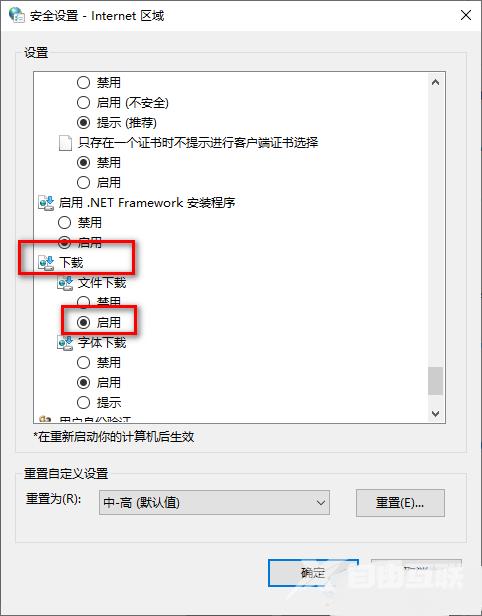我们在上网的时候经常会需要会需要使用到各种浏览器,360极速浏览器就是比较受大家欢迎的一个浏览器。有小伙伴知道360极速浏览器无法下载文件怎么办吗,这里自由互联小编就给大
我们在上网的时候经常会需要会需要使用到各种浏览器,360极速浏览器就是比较受大家欢迎的一个浏览器。有小伙伴知道360极速浏览器无法下载文件怎么办吗,这里自由互联小编就给大家详细介绍一下360极速浏览器无法下载文件的解决方法,有需要的小伙伴可以来看一看。
解决方法:
1、双击打开软件,点击右上角的三条横线图标。
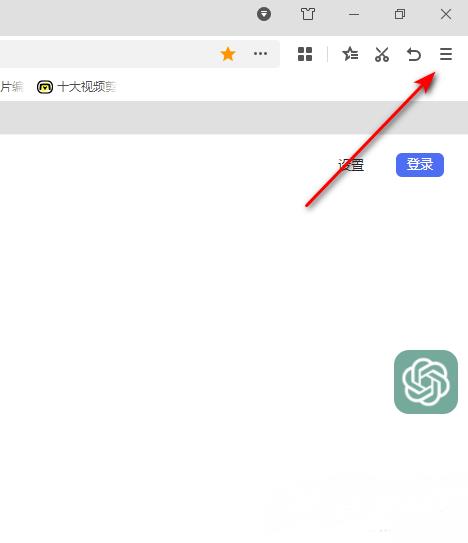
2、接着点击下方选项列表中的"更多工具"。
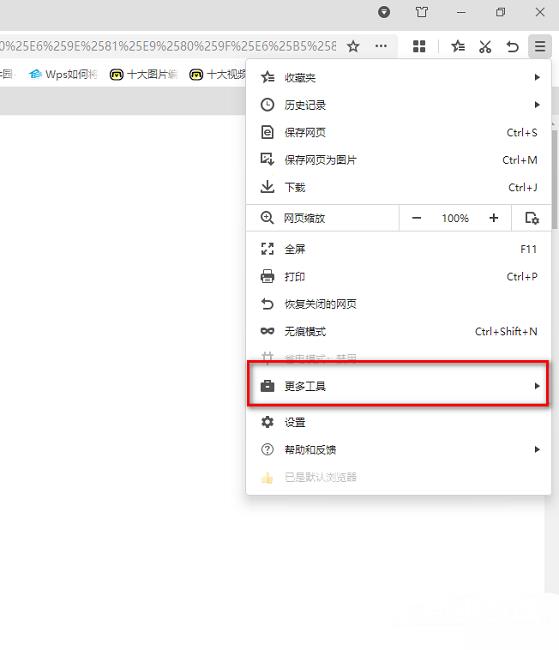
3、再点击其中的"Internet选项"。
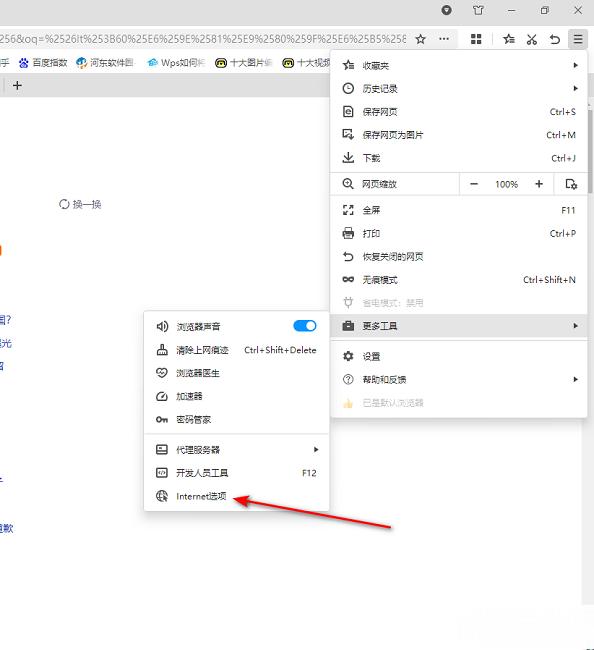
4、在打开的窗口界面中,点击上方中的"安全"选项卡,再点击下方中的"自定义级别"按钮。
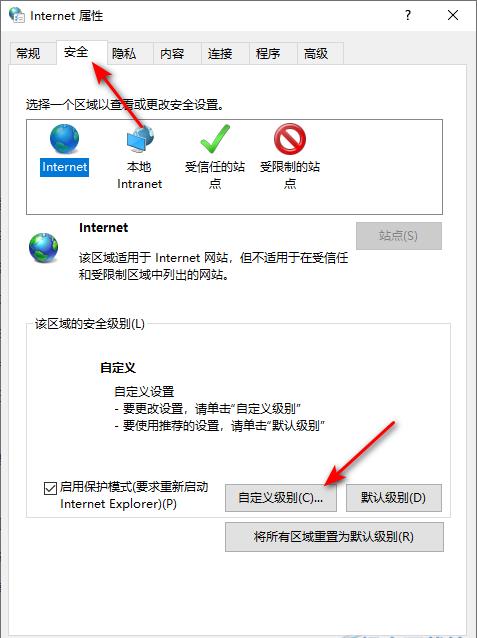
5、最后找到新窗口中的"下载",并将"文件下载"中的"启用"勾选上,随后点击"确定"保存即可。